ServBay Helper トラブルシューティングガイド
ServBay Helperは、macOS上で動作するServBayのコアコンポーネントです。管理者権限を必要とする操作、たとえばWebサーバー(Nginx, Caddyなど)、データベース(MySQL, PostgreSQL, MongoDBなど)、キャッシュサービス(Redisなど)の起動・停止や、1024未満のポート(HTTPの80番、HTTPSの443番など)へのバインド処理を担当します。
ServBay Helperが正しくインストール・動作していない場合、ServBayはこれら重要なサービスを管理できず、ウェブサイトの起動やデータベースへの接続、ローカル開発自体ができなくなります。
よくある症状:
ServBay Helperに問題が発生すると、ServBayアプリの画面や起動時に以下のようなエラーや状態異常が表示されることがあります。
ServBay Helper 未インストールServBay Helper へ接続できません- ServBay画面内でのサービス(パッケージ)の状態がおかしい、または操作(起動/停止)ができない
これらに該当する場合、ServBay Helperのトラブルシューティングや再インストールが必要です。本ガイドを参考に診断・復旧作業を行ってください。
前提条件:
- ご利用のOSがmacOSであること
- インストール・管理にはmacOSの管理者権限を持つアカウントが必要です
トラブルシューティング手順
以下の手順に沿って、ServBay Helperの状態を一つずつ確認していきましょう。
ステップ1:バックグラウンド起動項目の確認
ServBay Helperは通常、macOSの自動起動項目として設定されています。OS起動後もHelperが自動的に動作するようにしてください。
システム設定を開きます。
一般 > ログイン項目へ進みます。
バックグラウンドで許可内で、ServBayに関連する項目(ServBayのアイコンや名称)を見つけ、有効になっているか確認します。無効の場合は有効化してください。
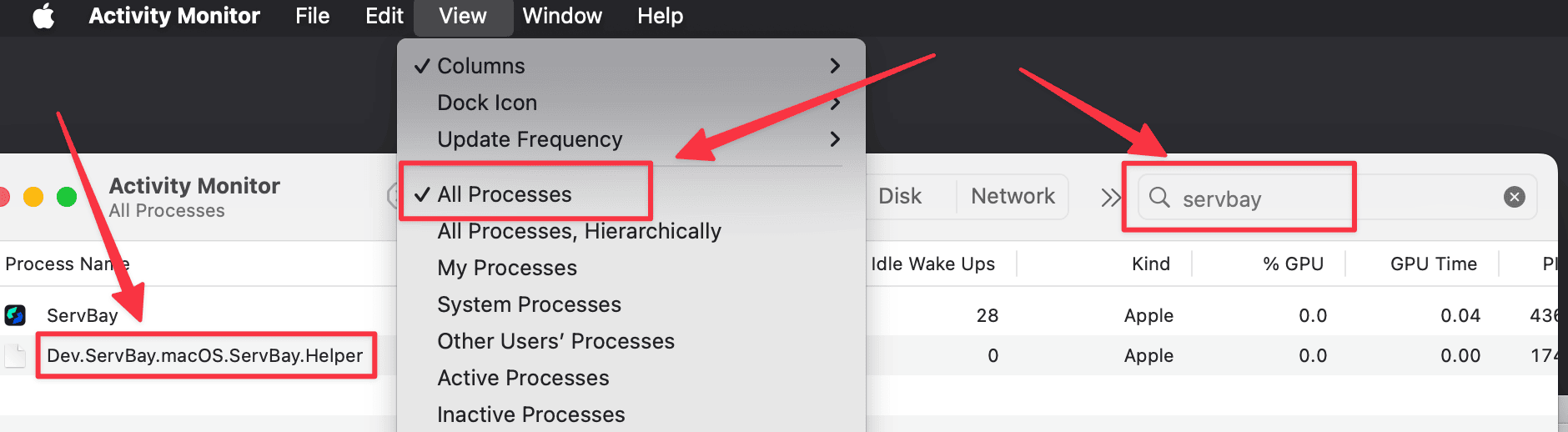
注:古いmacOSバージョンでは、「システム環境設定」>「ユーザとグループ」>「ログイン項目」にあります。
ステップ2:ServBay Helperプロセスの状態確認
Helperがシステムで稼働中かどうかを確認します。
アクティビティモニタを開きます。Spotlight検索(
Command + Space)で「アクティビティモニタ」と入力して表示できます。ウィンドウ上部のメニューから表示 > すべてのプロセスを選択。
右上の検索ボックスに「ServBay」と入力してください。
Dev.ServBay.macOS.ServBay.Helperという名前のプロセスが表示され、「稼働中」ステータスであるか確認します。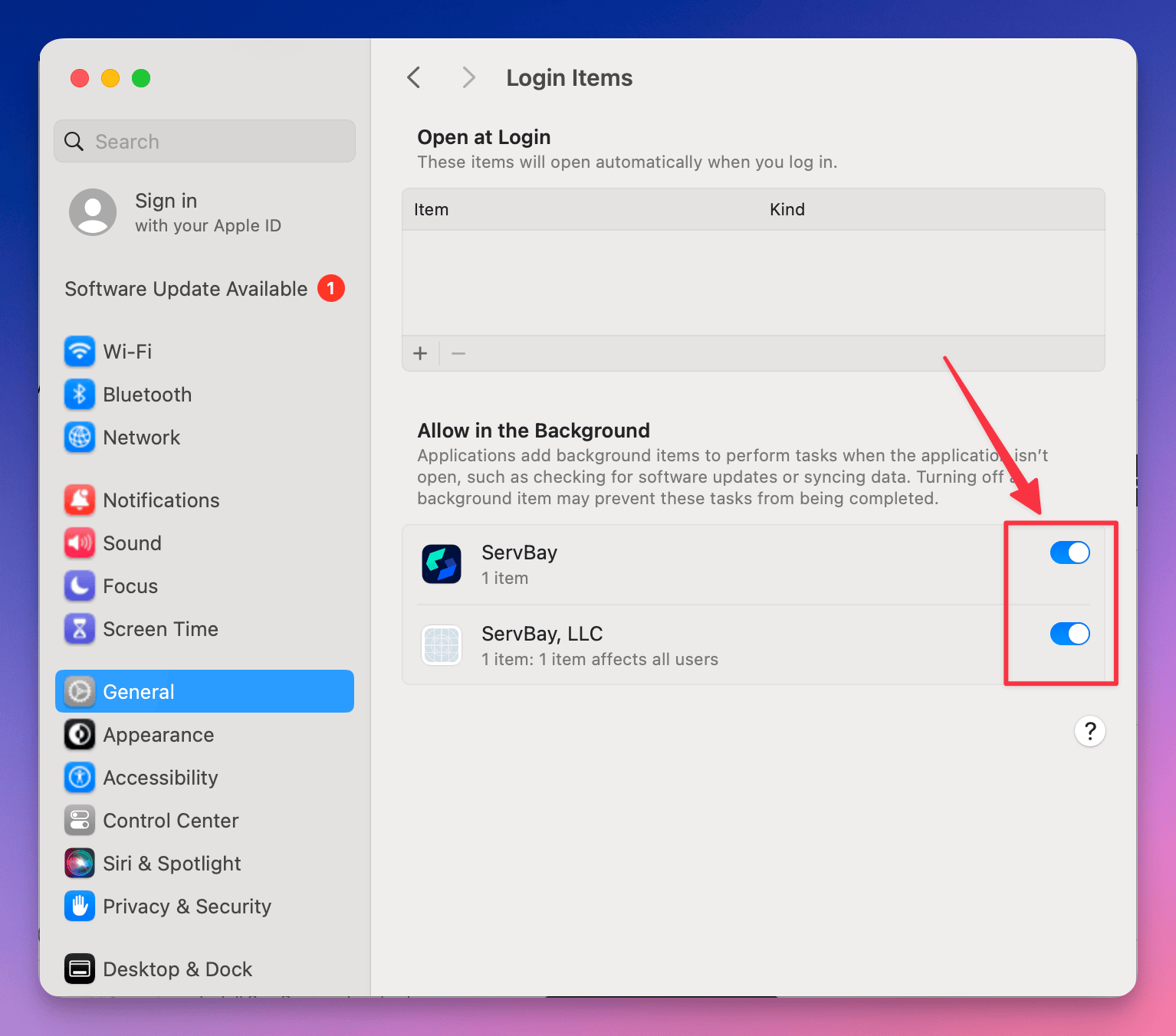
プロセスが存在しない、または「稼働中」でない場合、Helperが正常に起動していない、またはクラッシュしています。
ステップ3:ServBay Helperのログファイル確認
Helperは運用ログを記録しています。起動失敗や異常内容が含まれていることがあり、診断に役立ちます。
- ログファイルパス:
/tmp/Dev.ServBay.macOS.ServBay.Helper.log
ターミナルアプリケーションを使い、以下の手順で確認できます。
- ターミナルを起動します。
- ログを確認するには、以下のコマンドのいずれかを実行します。
- ログ全体を表示する場合:bash
cat /tmp/Dev.ServBay.macOS.ServBay.Helper.log1 - リアルタイムでログを追跡する場合(ServBay起動時の問題診断に有用):bash
tail -f /tmp/Dev.ServBay.macOS.ServBay.Helper.log1
- ログ全体を表示する場合:
- ログの出力内容、特に末尾部分のエラーや警告内容を細かく確認してください。よくある原因には権限関連、ファイルの欠落、設定ミスなどがあります。
ServBay Helperの手動再インストール
前述の確認で問題が解決しない場合や、ログにHelperファイルや権限問題の記録があれば、手動でHelperを再インストールしましょう。この操作にはターミナルと管理者権限が必要です。
重要: sudo rmコマンドを実行する際は、コマンド内容が正しいことを必ず確認し、他の重要なシステムファイルを誤って削除しないよう十分注意してください。
- ServBayアプリを完全に終了します。バックグラウンドで動作していないことを確認してください。アクティビティモニタでもServBay関連プロセスが残っていないことをチェック、またはDockのServBayアイコンを右クリックして「終了」を選びます。
- ターミナルを起動します。
- 以下のコマンドを1行ずつ実行してください。
sudoコマンドにはMacの管理者パスワード入力が求められます。bashsudo launchctl unload /Library/LaunchDaemons/Dev.ServBay.macOS.ServBay.Helper.plist sudo rm /Library/LaunchDaemons/Dev.ServBay.macOS.ServBay.Helper.plist sudo rm /Library/PrivilegedHelperTools/Dev.ServBay.macOS.ServBay.Helper1
2
3sudo launchctl unload ...: macOSのlaunchdサービス管理からServBay Helperの自動起動設定を解除します。sudo rm ...: 上記2つのコマンドで、Helperの起動設定ファイル(.plist)とHelper本体のバイナリを削除できます。
- ServBayアプリを再度起動します。
- ServBayの起動時にHelperの存在が確認できなければ、「Helperの再インストール」が促されます。画面指示に従い再インストールを完了してください(通常、管理者パスワードによる認証が必要です)。
この再インストール手順で、多くのファイル破損や権限エラー、旧バージョンの残骸などが解消されます。
よくある質問(FAQ)
Q: なぜServBayはHelperが必要なのですか?Webサーバーを直接起動できませんか?
A: macOSには、一般ユーザーによる特権操作(1024番未満のポートでの待ち受けや、システムレベルでのサービス登録など)を制限する仕組みがあります。ServBay HelperはmacOS公認の補助ツールとして、管理者権限でサーバーの起動・停止や(Nginx/Caddyなどの)80/443番ポートバインド、データベース管理など特権操作を専門に担当します。HelperなしではServBayがこれらのサービスをコントロールできません。
Q: ServBay Helperの安全性は?
A: ServBay Helperは公式Siteが提供する正規コンポーネントです。設計上、特定の必要最低限の特権操作のみを実行します。管理者権限インストールが必要ですが、その後はServBay本体からの正当なリクエストのみを受け付けます。必ずServBay公式サイトから正規パッケージを取得しましょう。
まとめ
ServBay Helperは、macOS上で強力なローカル開発環境を実現するServBayの基盤です。パッケージ(サービス)管理エラー時は、Helperの状態確認が第一歩です。ログイン項目やアクティビティモニタ、ログファイルの調査で多くのトラブルを特定できます。問題解消しない場合は手動でのHelper再インストールも効果的です。
すべての手順で問題が解決しない場合は、/tmp/Dev.ServBay.macOS.ServBay.Helper.logのログやmacOSのシステムログ(Console.appなどで閲覧可能)を保存し、ServBayの公式サポートへ相談してください。

